品牌型号:联想天逸510S 2020
系统:win10 1909 64位企业版
软件版本:Adobe Photoshop cs6
部分用户可能电脑型号不一样,但系统版本一致都适合该方法。
ps水印怎么加呢?下面一起来了解一下。
自行输入水印内容,再把文字调整为水印样式。
1、打开PS,导入图片素材

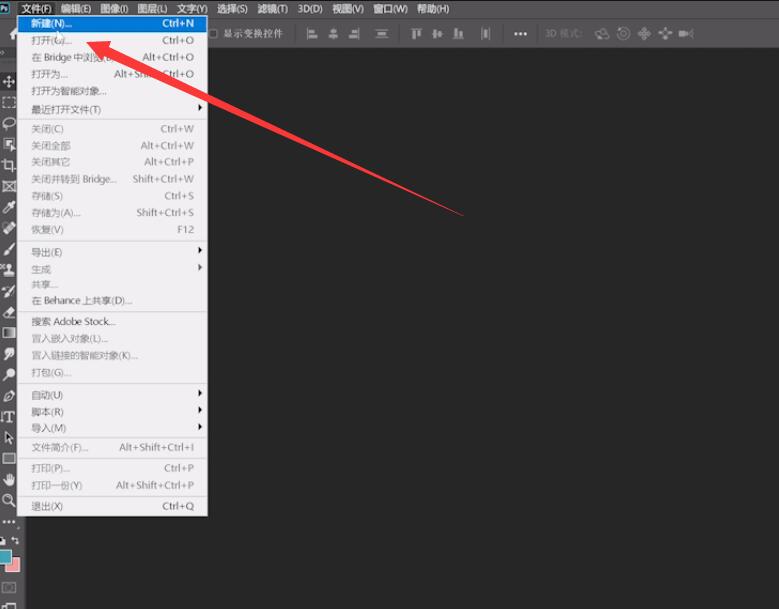
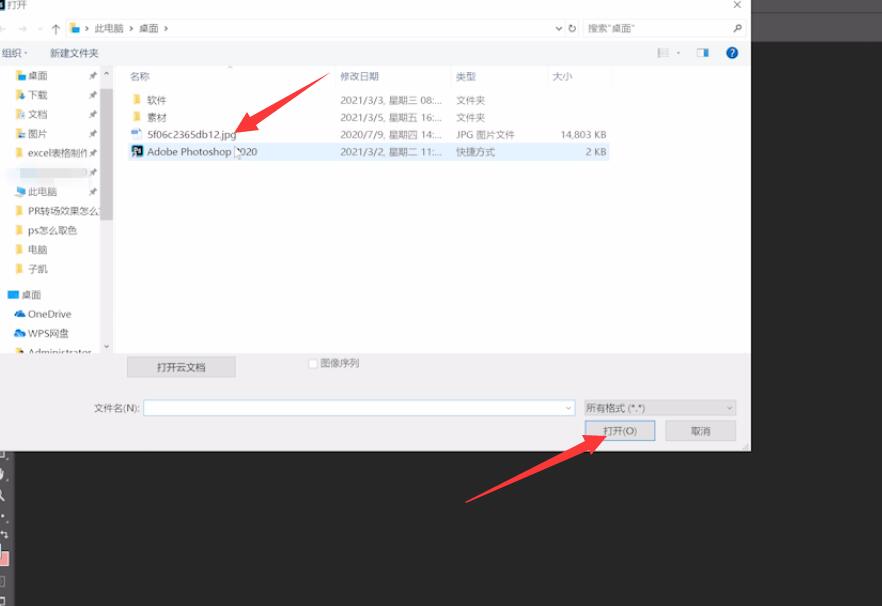
2、选择横排文字工具,输入内容
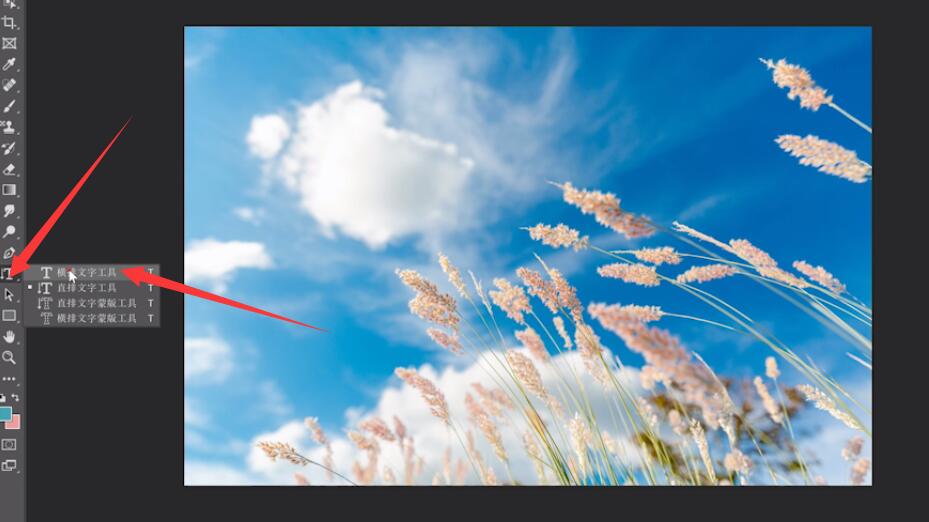
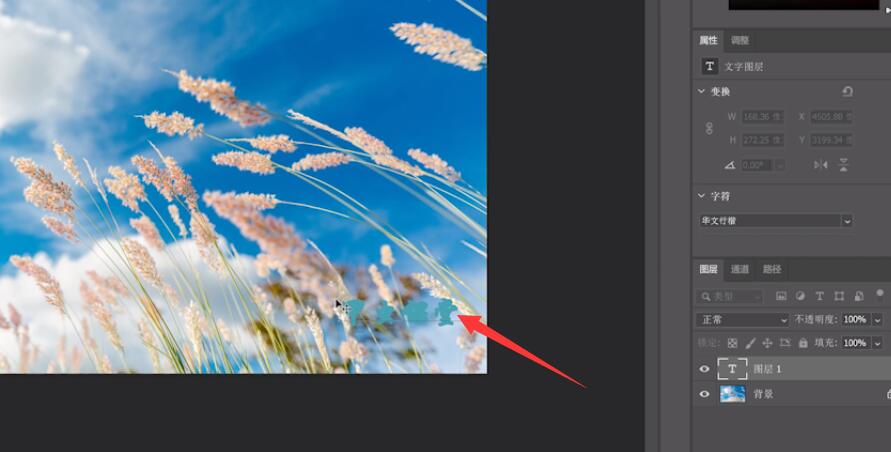
3、展开文字字体列表,自行选择字体
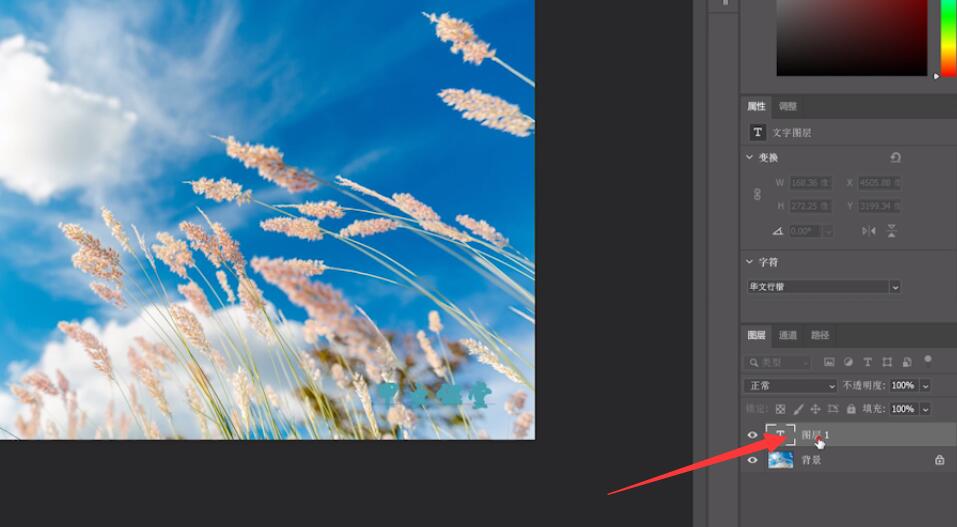
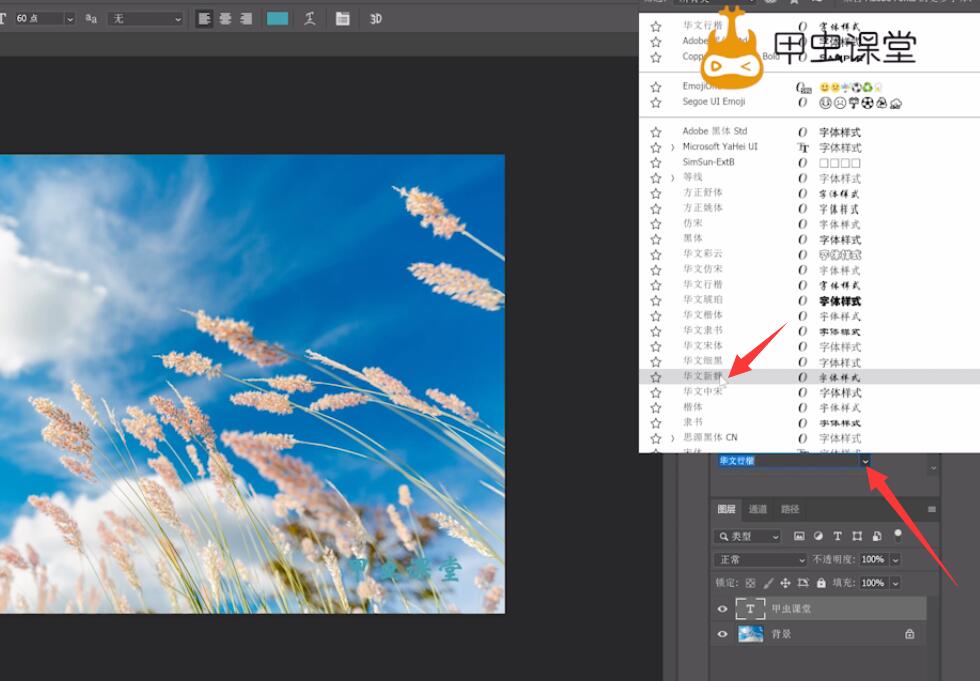
4、设置字体颜色,最后调整图层的不透明度即可
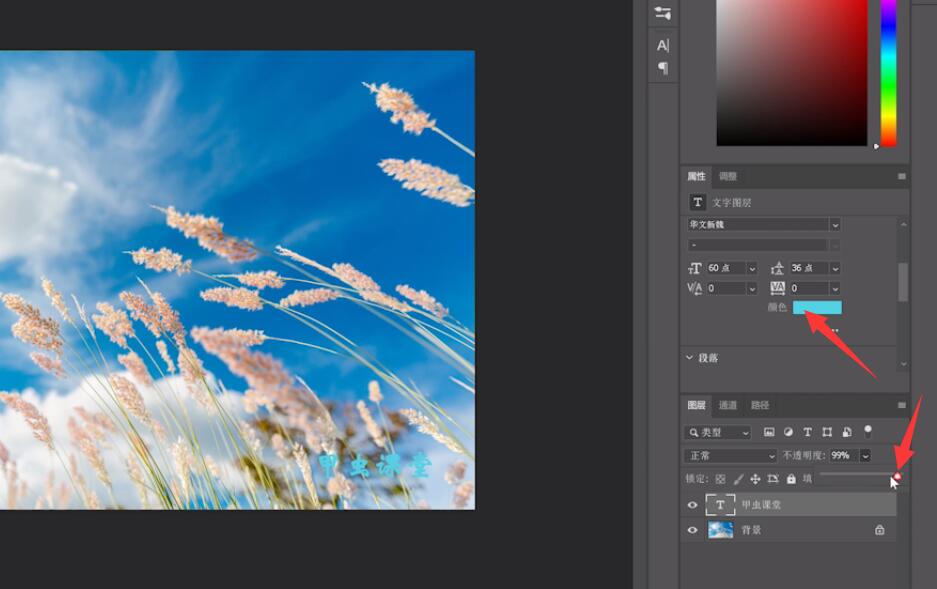
以上就是ps的水印怎么加的内容了,希望对各位有帮助。
还没人评论,快来抢沙发~